win11如何关闭开机磁盘自检 怎么取消win11开机磁盘自检
更新时间:2024-06-28 14:14:12作者:run
在使用win11操作系统时,有时我们可能会遇到开机时出现磁盘检测的情况,而且磁盘自检过程可能会耗费宝贵的时间,那么win11如何关闭开机磁盘自检。本文将介绍怎么取消win11开机磁盘自检,让开机过程更加顺利快捷。
具体方法如下:
方法一:命令修改法
1、点击任务栏中搜索图标,输入"cmd",选择"命令提示符",点击"以管理员身份运行"。
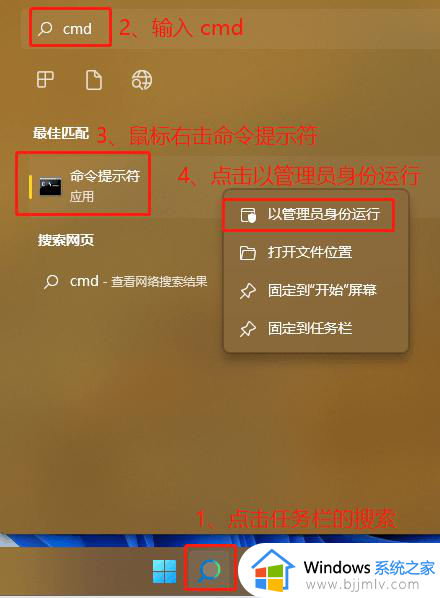
2、如果我们要关闭C盘的磁盘检测,先将磁盘检测一下,查看是否故障了,在命令提示符窗口中输入"chkdsk c: /f ",回车执行命令。
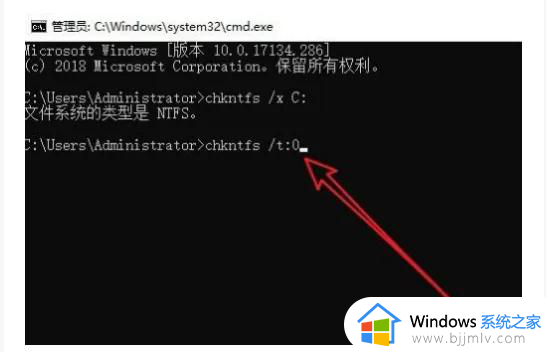
3、然后接着输入"chknts /t:0"命令,回车执行即可。
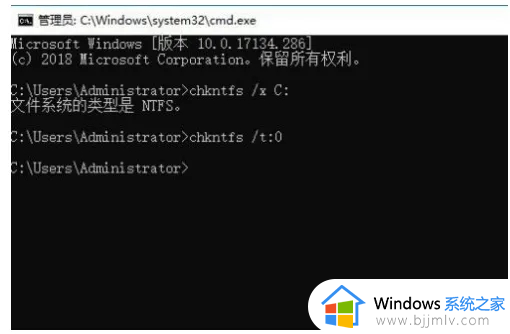
方法二:修改注册表法
1、快捷键"win+R",输入"regedit",回车打开。
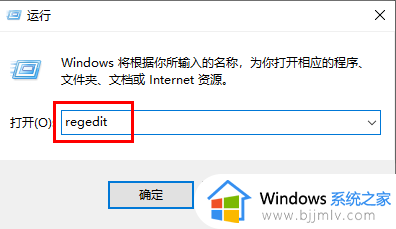
2、进入注册表编辑器后,依次点击左侧的"计算机HKEY_LOCAL_MACHINE\SYSTEM\Current\ControlSet\Control\Session Manager",找到右侧中的"BootExecute",双击将其打开。
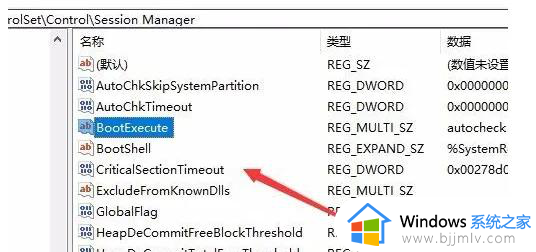
3、在窗口中,将"数值数据"中的数据清空,点击确定保存。最后将电脑重新启动就可以了。
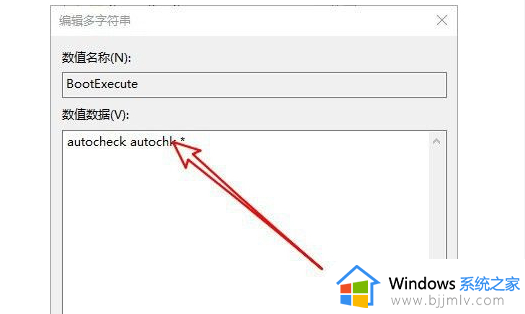
以上就是怎么取消win11开机磁盘自检的全部内容,还有不清楚的用户就可以参考一下小编的步骤进行操作,希望本文能够对大家有所帮助。
win11如何关闭开机磁盘自检 怎么取消win11开机磁盘自检相关教程
- win11自带硬盘检测工具如何关闭 win11如何取消开机硬盘检测
- windows11自检怎么关闭 win11取消开机自检方法
- win11开机怎么跳过硬盘自检 win11电脑开机时如何取消硬盘检查
- win11取消bitlocker磁盘加密设置方法 win11如何取消bitlocker加密的磁盘
- win11自动开机怎么关闭 win11设置取消自动开机方法
- win11磁盘清理工具在哪里打开?win11自带磁盘清理工具怎么用
- win11自动关机怎么取消 win11如何关闭自动关机
- win11关闭自动关机方法 win11如何取消自动关机
- 戴尔win11开盖自动开机怎么关闭 戴尔win11如何取消开盖自动开机
- win11联想笔记本开盖自动开机怎么关闭 win11联想笔记本打开盖子自动开机如何取消
- win11恢复出厂设置的教程 怎么把电脑恢复出厂设置win11
- win11控制面板打开方法 win11控制面板在哪里打开
- win11开机无法登录到你的账户怎么办 win11开机无法登录账号修复方案
- win11开机怎么跳过联网设置 如何跳过win11开机联网步骤
- 怎么把win11右键改成win10 win11右键菜单改回win10的步骤
- 怎么把win11任务栏变透明 win11系统底部任务栏透明设置方法
win11系统教程推荐
- 1 怎么把win11任务栏变透明 win11系统底部任务栏透明设置方法
- 2 win11开机时间不准怎么办 win11开机时间总是不对如何解决
- 3 windows 11如何关机 win11关机教程
- 4 win11更换字体样式设置方法 win11怎么更改字体样式
- 5 win11服务器管理器怎么打开 win11如何打开服务器管理器
- 6 0x00000040共享打印机win11怎么办 win11共享打印机错误0x00000040如何处理
- 7 win11桌面假死鼠标能动怎么办 win11桌面假死无响应鼠标能动怎么解决
- 8 win11录屏按钮是灰色的怎么办 win11录屏功能开始录制灰色解决方法
- 9 华硕电脑怎么分盘win11 win11华硕电脑分盘教程
- 10 win11开机任务栏卡死怎么办 win11开机任务栏卡住处理方法
win11系统推荐
- 1 番茄花园ghost win11 64位标准专业版下载v2024.07
- 2 深度技术ghost win11 64位中文免激活版下载v2024.06
- 3 深度技术ghost win11 64位稳定专业版下载v2024.06
- 4 番茄花园ghost win11 64位正式免激活版下载v2024.05
- 5 技术员联盟ghost win11 64位中文正式版下载v2024.05
- 6 系统之家ghost win11 64位最新家庭版下载v2024.04
- 7 ghost windows11 64位专业版原版下载v2024.04
- 8 惠普笔记本电脑ghost win11 64位专业永久激活版下载v2024.04
- 9 技术员联盟ghost win11 64位官方纯净版下载v2024.03
- 10 萝卜家园ghost win11 64位官方正式版下载v2024.03